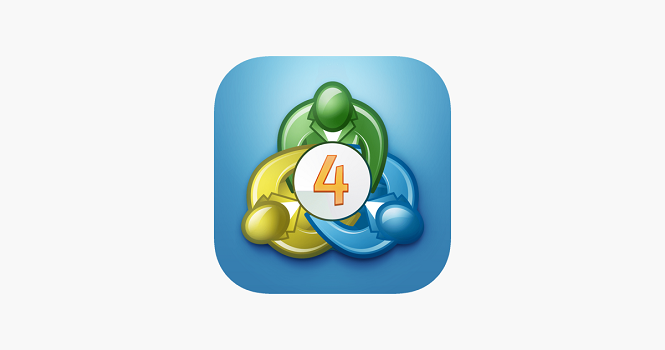استفاده از اپلیکیشن ها برای انجام فعالیت های معاملاتی در بازار بورس یکی از نیازهای مقدماتی هر فردی است. در آموزش کار با نرم افزار متاتریدر همراه ما باشید.
فعالان حوزه بورس و سهام و که این روزها در کشور ما کم تعداد نیستند، همگی برای انجام فعالیت های معاملاتی خود ناگزیرند که از یک پلتفرم یا اپلیکیشن استفاده کنند.
اپلیکیشن های اینچنینی کم تعداد نیستند. خصوصا که برخی از کارگزاری های داخلی، اپلیکیشن های مخصوص به خود را دارند. اما عموم کارگزاری ها نه فقط در ایران که در بسیاری از کشورهای دنیا، نرم افزار متاتریدر را به مشتریان خود برای انجام فعالیت هام معاملاتی ارائه میدهند.
اما متاتریدر چیست؟ چه قابلیت هایی دارد و چگونه باید با آن کار کرد؟ با ما همراه باشید تا به آموزش کار با نرم افزار متاتریدر بپردازیم.
آموزش کار با نرم افزار متاتریدر
نرم افزار متاتریدر (MetaTrader) یکی از رایج ترین پلتفرم های معاملاتی در بین کارگزاران بازارهای مالی است که با کمک آن می توان ضمن دریافت اخبار و داده های بورس، در این محیط به انجام برخی تحلیل های مرتبط نیز پرداخت.

یکی از کارگزارانی که این نرم افزار را شخصی سازی کرده است، کارگزاری مفید است و این نسخه بومی شده را تحت عنوان مفید تریدر در اختیار مشتریان قرار داده است که در این آموزش از این نسخه استفاده می شود.
در ادامه ضمن آموزش کار با نرم افزار متاتریدر ، به معرفی برخی ابزارهای موجود در این نرم افزار که برای تحلیل تکنیکال مورد استفاده قرار می گیرند، پرداخته می شود و روش های سفارش گذاری در معاملات آنلاین سهام نیز تشریح می گردد.
بیشتر بخوانید:
- آزاد شدن خرید و فروش سهام عدالت به چه معناست؟
- بهترین کانال های بورس تلگرام ؛ آشنایی با بهترین کانالهای آموزش، سیگنال سهام و اخبار بازار سرمایه
- نحوه گرفتن کد بورسی چگونه است؟
مراحل نصب و آموزش کار با نرم افزار متاتریدر
پیش از شروع آموزش کار با متاتریدر، ابتدا با مراجعه به آدرس www.metatrader4.com، نرم افزار متاتریدر را دانلود کنید. همچنین می توانید از سایت کارگزار، این نرم افزار را مطابق با پلتفرم مورداستفاده در کامپیوتر خود دانلود کنید:
- ابتدا فایل نصبی را در محیط ویندوز باز کرده و کلید Run را فشار دهید.
- زبان نصب را انتخاب نموده و سپس بر روی Next کلیک نمایید.
- مراحل نصب را همانند سایر نرم افزارهای ویندوزی تا انتها به پایان برسانید، سپس متاتریدر را باز کنید.
- فرم ثبت اطلاعات کاربری را پر کرده و بروی Next کلیک کنید تا یک حساب آزمایشی (حساب دمو) بسازید.
- اطلاعات حساب دمو خود را بر روی یک کاغذ بنویسید و سپس با آن اطلاعات در متاتریدر لاگین کنید.
- شما هم اکنون MetaTrader 4 را با موفقیت نصب کردید. حالا به آموزش کار با این نرم افزار می پردازیم.
آموزش کار با نرم افزار متاتریدر و بخش های مختلف آن
قدم اول در آموزش متاتریدر، شناختن بخش های مختلف آن است. این بخشها و کارایی هر یک به شرح زیر است:
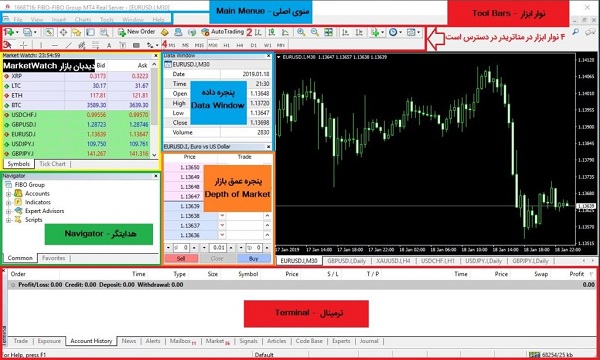
- منوی اصلی- Main Menu: متاتریدر شامل تمامی دستوارت و توابعی است که در متاتریدر می توان اجرا کرد.
- نوار ابزار- Toolbars: این نوار در متاتریدر، شامل چهار نوع است. این جعبه ابزارها، شکل دیگری از دستورات و توابعی است که بیشتر با آنها سروکار دارید. با استفاده از این نوار، سرعت دسترسی شما افزایش می یابد.
- مارکت واچ- Market Watch: این پنجره شامل نمادهای معاملاتی است. به کمک این پنجره، قادر به کنترل موقعیت های معاملاتی و نمودارها هستید.
- عمق بازار- Depth of Market: این قسمت، وضعیت فعلی بازار را برای نماد انتخاب شده نشان می دهد. به کمک این پنجره قادرید معاملات خود را براحتی مدیریت کنید.
- پنجره داده- Data Window: با استفاده از این پنجره، اطلاعاتی درمورد قیمت ها، اکسپرت و اندیکاتورهای بکار رفته بر روی نماد معاملاتی، در اختیار معامله گر قرار می گیرد. این پنجره صرفا اطلاعاتی را به شما نمایش می دهد.
- هدایتگر- Navigator: در این پنجره، مواردی همچون اندیکاتورها، اسکریپت ها، اکسپرت ها و حساب های معاملاتی قرار دارد.
- ترمینال- Terminal: یک پنجره کاربردی که می توان به منظور مدیریت معاملات، هشدارها، اخبار و ثبت رویدادهای برنامه و مواردی دیگر از آن استفاده کرد.
- پنجره تست و بهینه سازی استراتژی- Tester: این پنجره برای تست و بهینه سازی اکسپرت ها کاربرد دارد.
بیشتر بخوانید:
- تنها 2 روز تا پایان مهلت پذیره نویسی سهام دولتی (بدون نیاز به کد بورسی)
- بهترین کانال های بورس تلگرام ؛ آشنایی با بهترین کانالهای آموزش، سیگنال سهام و اخبار بازار سرمایه
- نحوه گرفتن کد بورسی چگونه است؟
نوار ابزار بالای متاتریدر ؛ آموزش کار با نرم افزار متاتریدر
منوی اصلی نرم افزار متاتریدر حاوی چندین برگه است که در زیر عنوان اصلی برنامه قرار دارند و اسامی و شرح کارایی هریک بدین قرار است:

- فایل (File): از این منو، برای کار با نمودارها، پروفایل ها، چاپ و ذخیره داده ها می توان استفاده کرد.
- نمایش (View): در این قسمت، گزینه های مدیریت پنجره های اصلی متاتریدر، بخش نوار ابزار و زبان رابط گرافیکی متاتریدر قرار دارد.
- درج (Insert): اشیائی که می توان به نمودار قیمت اضافه کرد، مدیریت اندیکاتورهای تکنیکال، خطوط تکنیکال را می توان در این قسمت یافت.
- نمودارها (Charts): تنظیمات نوع نمایش نمودار، مدیریت اشیاء و سایر ویژگیهای الحاق شده به نمودار در این گزینه قرار دارند.
- ابزارها (Tools): این زیرمنو، شامل تاریخچه قیمتی، مدیریت متغیرهای اصلی نرم افزار، دسترسی به برنامه نویسی متاتریدر و تنظیمات کلی متاتریدر است.
- پنجره (Window): شامل لیستی از نمودارهای باز و موقعیت آنها در داخل متاتریدر است.
- راهنما (Help): راهنمایی های موجود برای استفاده از متاتریدر در اینجا قرار دارد. در این قسمت، به آموزش متاتریدر به صورت پایه ای و آشنایی با برخی منوها پرداختیم.
انواع نمودار ها و ابزارهای تحلیلی در متاتریدر؛ آموزش کار با نرم افزار متاتریدر
این پلتفرم شامل مجموعه کاملی از ابزار تحلیل نموداری پیشرفته بوده و به شما اجازه میدهد؛ تا بیش از ۱۰۰ نمودار از جفت ارزها و سهام مختلف را به صورت همزمان اجرا کنید. همچنین ۲۱ تایم فریم مختلف در متاتریدر 4 قرار داده شده است، تا معاملهگران امکان رصد و بررسی کوچکترین تحرکات قیمتی بازار را نیز داشته باشند.

بیش از ۸۰ اندیکاتور و انواع اشکال ترسیمی و گرافیکی، امکان یک تحلیل مفصل و با جزئیات دقیق را برایتان فراهم میآورد. لازم به ذکر است، که امکانات تحلیلی این نرمافزار صرفاً محدود به ابزار داخلی نیست و سرمایهگذاران میتوانند، با ساخت یک حساب کاربری در سامانه اصلی به تعداد زیادی اندیکاتور، استراتژی معاملاتی، ربات های معاملهگر (اکسپرت) و… تدوین شده توسط سایرین نیز دسترسی داشته و به صورت رایگان یا پولی از آنها استفاده کنند.
نمودارها به شما امکان می دهد قیمت ابزارهای بازار را ردیابی کنید و این داده ها را با استفاده از اندیکاتورها و اکسپرت ها تجزیه و تحلیل نمایید. در MetaTrader سه نوع مختلف نمودار وجود دارد:
- نمودار خطی (Line Chart)
- نمودار میله ای (Bar Chart)
- نمودار کندل استیکی (Candlestick Chart)
بیشتر بخوانید:
- نحوه خرید عرضه اولیه ؛ چگونه عرضه اولیه سهام را بخریم و بفروشیم؟
- بهترین کتاب های آموزش بورس ؛ آشنایی با منابع آموزشی بورس و بازارهای مالی
- فیروزه پلت، شبه بورسی برای استارتاپهای ایرانی؟
- راهنمای کامل ثبت نام در سامانه سجام بورس ؛ سامانه سجام چیست؟
نمودار خطی و نحوه کار با آن در متاتریدر
نمودار خطی قیمت بسته شدن در هر تایم فریم را نشان می دهد؛ قیمت ها با خطوط مستقیم متصل می شوند. شما می توانید تایم فریم معامله را در دقیقه، ساعت یا روز تنظیم کنید. برای باز کردن یک نمودار خطی، یکی از موارد زیر را انجام دهید:
- Alt + 3 را فشار دهید.
- Line Chart را در منوی Charts انتخاب کنید.
- نمودار خطی را از پنجره Chart Setup2 باز کنید.
نمودار میله ای
نمودار میله ای نشان دهنده هر بازه زمانی تجاری به عنوان یک میله عمودی است. یک میله اطلاعات زیر را نشان می دهد:
- حداکثر قیمت – بالای میله
- حداقل قیمت – پایین میله
- قیمت باز شدن – خط افقی به سمت چپ میله
- قیمت بسته شدن – خط افقی به سمت راست میله
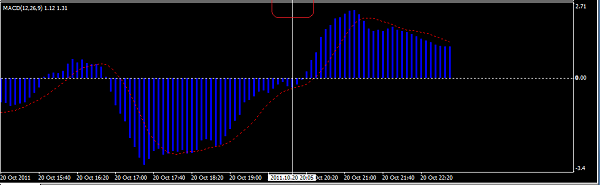
برای باز کردن یک نمودار میله ای، یکی از موارد زیر را انجام دهید:
- Alt + 1 را فشار دهید.
- نوار Bar Chart را در منوی Charts انتخاب کنید.
- نمودار میله را از پنجره Chart Setup باز کنید.
بیشتر بخوانید:
- بهترین اقتصادهای جهان در سال 2020
- بهترین گوشی های ارزان قیمت سامسونگ
- ثروتمندترین افراد جهان در سال 2020
- کانال ها و گروه های اد کن پول بگیر تلگرامی ؛ خیرات پول یا شیوه کلاهبرداری خلاقانه؟
نمودار کندل استیکی و نحوه کار با آن در متاتریدر
نمودار کندل استیکی اطلاعات بیشتری نسبت به نمودارهای میله ارائه می دهد. آن ها نشان دهنده عرضه و تقاضا هستند و منعکس کننده تعادل میان خرس ها و گاوهای بازار هستند. کندل استیک شامل موارد زیر است:
- یک بدنه مستطیلی اصلی: نشان دهنده قیمت باز و بسته شدن
- یک خط بالا: نشان دهنده بالاترین قیمت
- یک خط پایین: نشان دهنده پایین ترین قیمت
رنگ بدنه کندل اطلاعات بیشتری را فراهم می کند:
- بدنه کندل وقتی قیمت پایانی بالاتر از قیمت باز شدن است، پر نمی شود.
- بدنه کندل وقتی قیمت پایانی پایین تر از قیمت باز است، پر می شود.
برای باز کردن یک نمودار کندل استیک، یکی از موارد زیر را انجام دهید:
- Alt + 2 را فشار دهید.
- Candlestick Chart را در منوی نمودار انتخاب کنید.
انواع موقعیت های معاملاتی در متاتریدر ؛ آموزش کار با نرم افزار متاتریدر
یکی از قابلیت های مهم متاتریدر مربوط به موقعیت های معاملاتی است که در ادامه آموزش کار با نرم افزار متاتریدر به آن میپردازیم. متاتریدر به معاملهگران اجازه می دهد تا درخواست اجرای دستور معاملاتی را به کارگزار ارسال کنند.
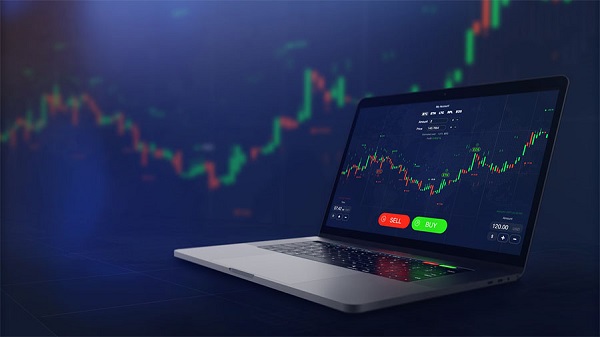
علاوه بر این، معامله گر می تواند به کمک متاتریدر موقعیت ها یا همان دستورات معاملاتی را مدیریت و کنترل کند. برای مدیریت و کنترل موقعیت های معاملاتی از دستورات متنوعی استفاده می شود که در ادامه با جزئیات بیشتری آن ها را بررسی می کنیم.
بیشتر بخوانید:
- بهترین شهرهای دانشجویی ایران در سال 99 چه شهرهایی هستند؟
- برای خرید یک لپ تاپ دانشجویی خوب چه نکاتی را باید در نظر بگیریم؟
- چگونه گرین کارت آمریکا بگیریم؟
- بهترین کشورهای دانشجویی جهان در سال 2020
دستور معامله در قیمتهای فعلی بازار یا Market Order
اگر می خواهید معامله ای را از نرخ های فعلی بازار انجام دهید، باید از دستور Market Order استفاده کنید. اجرای این دستور باعث می شود تا معامله گر سریعا از قیمت های آنی بازار وارد معامله شود. این دستور باعث می شود تا معامله گر از قیمت ASK وارد معامله خرید و از قیمت BID وارد معامله فروش شود. شما می توانید دستورات حد ضرر (Stop Loss یا SL) و حد سود (Take Profit یا TP) را هم به این دستور ضمیمه کنید.
دستور پندینگ یا Pending Order
اگر می خواهید از سطوح قیمتی خاص و مشخصی وارد بازار شوید، باید از دستور پندینگ استفاده کنید. به طور مثال اگر قیمت فعلی یورو در برابر دلار آمریکا ۱٫۱۳۰۰ است و شما میخواهید از ۱٫۱۲۵۰ وارد معامله خرید شوید، باید دستور پندینگ ایجاد کنید. این دستور پندینگ کارگزار را متعهد می کند که با رسیدن قیمت ها به ۱٫۱۲۵۰ دلار، دستور معاملاتی شما را اجرا کند. دستور پندینگ به شما کمک می کند تا از قیمت های از پیش تعریف شده و در آینده (نه در زمان حال) وارد معامله شوید. دستور پندینگ چهار نوع دارد:
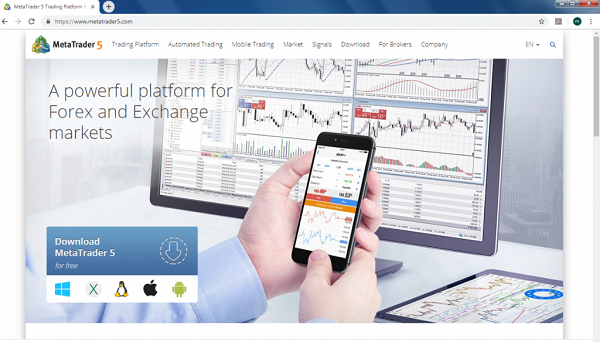
- Buy Limit: قیمت فعلی بازار بالاتر از قیمتی است که شما میخواهید وارد بازار شوید. به همین دلیل دستور پندینگ ایجاد شده از نوع Buy Limit خواهد بود. این دستور برای خرید از سطوح حمایتی مناسب است. به عبارت دیگر دستور بای لیمیت دستوری است که سفارش خرید در قیمتی پایین تر از قیمت جاری بازار گذاشته می شود. این دستور زمانی استفاده می شود که معامله گر آغاز روند صعودی را پایین تر از قیمت فعلی بازار پیش بینی می کند.
- Buy Stop: قیمت فعلی و آنی بازار پایین تر از قیمتی است که شما می خواهید وارد معامله خرید شوید. این دستور برای خرید از شکست مقاومتها مناسب است. به عبارت دیگر دستور بای استاپ دستوری است که سفارش خرید را در قیمتی بالاتر از قیمت جاری بازار قرار می دهد. این دستور زمانی استفاده می شود که معامله گر آغاز روند صعودی را بالاتر از قیمت فعلی بازار، پیش بینی می کند.
- Sell Limit: شرایطی که می خواهید وارد معامله فروش شوید، اما قیمت های فعلی خیلی پایین تر از قیمت مورد نظر شما هستند. دستور Sell Limit برای فروش از مقاومت های پیش روی بازار مناسب است. به عبارت دیگر دستور سل لیمیت دستوری است که سفارش فروش در قیمتی بالاتر از قیمت جاری بازار گذاشته می شود. این دستور زمانی استفاده می شود که معامله گر آغاز روند نزولی را بالاتر از قیمت فعلی بازار پیش بینی می کند.
- Sell Stop: فرض کنید حمایت قوی در بازار وجود دارد که از نظر شما با شکست نزولی آن، بازار به شدت سقوط خواهد کرد. در واقع شکست حمایت فرصت معاملاتی خوبی را ایجاد می کند. اما در حال حاضر قیمت های فعلی بالاتر از حمایت قرار دارند. پس شما یک دستور پندینگ از نوع Sell Stop ایجاد می کنید، تا با شکسته شدن حمایت، وارد معامله فروش شوید. به عبارت دیگر دستور سل استاپ دستوری است که سفارش فروش را در قیمتی پایین تر از قیمت جاری بازار قرار می دهد. این دستور زمانی استفاده می شود که معامله گر آغاز روند نزولی را پایین تر از قیمت فعلی بازار، پیش بینی می کند.
بیشتر بخوانید:
- راهنمای جامع شرایط و مدارک دریافت بلو کارت آلمان 2020
- دلایل ریجکتی ویزای شنگن ؛ 20 نکته مهم در سال 2020
- کار با اپلیکیشنهایی مانند کوچ سرفینگ
- ویزای گردشگری و تجاری پرتغال: شرایط، مدارک و راهنمای اپلای
دستور حد ضرر یا Stop Loss
دستور حد ضرر به معامله گر کمک می کند تا زیان های ناشی از معامله را محدود کند. اگر قیمت ها بر عکس پیش بینی معامله گر حرکت کنند، این دستور سریعا باعث بسته شدن معامله خواهد شد. دستور حد ضرر به دستورات Market Order و Pending Order ضمیمه می شوند. اگر دستور معاملاتی خرید باشد، دستور حد ضرر بر اساس قیمت BID فعال خواهد شد. اگر دستور معاملاتی فروش باشد، دستور حد ضرر آن بر اساس قیمت ASK فعال خواهد شد.
دستور حد سود یا Take Profit
با رسیدن بازدهی معاملات به حد مشخصی، دستور حد سود فعال می شود و معامله بسته می شود. فعال شدن دستور حد سود هم مانند دستور حد ضرر موجب پایان معامله می گردد. دستور حد سود معامله خرید معمولا بر اساس قیمت BID تعیین می شود و دستور حد سود معامله فروش هم بر اساس قیمت ASK مشخص می شود.
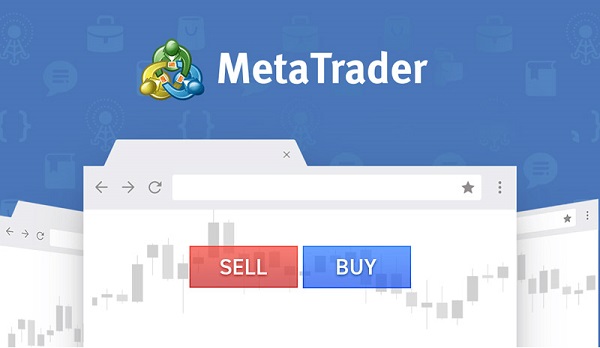
البته این نکته را در نظر داشته باشید که دستورات حد سود و حد ضرر به تنهایی قابل اجرا نیستند. این دستورات ضمیمه دستورات اصلی هستند. دستورات اصلی، معامله از قیمت های فعلی بازار و معامله پندینگ است. دستورات حد ضرر و حد سود تنها زمانی اجرا خواهند شد که معامله باز باشد.
یعنی شما می توانید برای دستورات پندینگ حد ضرر و حد سود تعیین کنید، اما زمانی این دستورات اجرا خواهند شد که دستور پندینگ عمل کند و معامله باز شود. دستورات حد ضرر و حد سودی که برای معامله پندینگ تعریف شده اند، با تغییر دادن محل معامله پندینگ به طور خودکار تغییر می کنند.
باز و بسته کردن معماملات در متاتریدر ؛ آموزش کار با نرم افزار متاتریدر
در ادامه آموزش کار با نرم افزار متاتریدر و برای شروع معامله، شما باید یک موقعیت معاملاتی را در یکی از ابزارهای معاملاتی بازار باز کنید. دو راه برای انجام این کار وجود دارد:
- ایجاد یک Market Order: این مورد بلافاصله معامله را اجرا می کند.
- ایجاد یک Pending Order یا سفارش در حال انتظار: در این مورد فقط وقتی قیمت به محدوه مورد نظر شما رسید معامله را اجرا می کند.
بیشتر بخوانید:
- با ارزشمندترین پولهای دنیا در سال 2020 آشنا شوید
- کم ارزش ترین ارزهای جهان ؛ با بی ارزش ترین واحدهای پولی دنیا آشنا شوید
- ویزای گردشگری و تجاری پرتغال: شرایط، مدارک و راهنمای اپلای
- شرایط، مدارک و راهنمای جامع درخواست انواع ویزا ایتالیا 2020
برای اخذ موقعیت معاملاتی جدید، می بایست یک سفارش جدید ارسال کنید. برای انجام این کار چند راه زیر وجود دارد:
- New Order را از منوی Tools انتخاب کنید.
- F9 را فشار دهید.
- روی نماد مورد نظر خود در پنجره Market Watch دو بار کلیک کنید.
- New Order را از منوی زمینه پنجره Market Watch انتخاب کنید.
- New Order را از منوی زمینه برگه Trader در پنجره Terminal انتخاب کنید.
- دکمه New Order را در نوار ابزار استاندارد فشار دهید.
پنجره Order پارامترهای زیر را نشان می دهد.
| پارامتر | توضیح | اختیاری/اجباری |
|---|---|---|
| Symbol | ابزاری که می خواهید معامله کنید. | اجباری |
| Volume | مقدار حجمی که می خواهید معامله کنید. | اجباری |
| Stop Loss | قیمت بسته شدن معامله اگر در حال ضرر کردن هستید. توجه داشته باشید که این قیمت Bid برای موقعیت های خرید و قیمت Ask برای موقعیت های فروش است. مقدار 0 نشان می دهد حد ضرری وجود ندارد. | اختیاری |
| Take Profit | قیمت بسته شدن معامله اگر در حال کسب سود هستید. توجه داشته باشید که این قیمت Bid برای موقعیت های خرید و قیمت Ask برای موقعیت های فروش است. مقدار 0 نشان می دهد بدون حد سود می باشد. | اختیاری |
| Comment | متن تا 25 کاراکتر شما نمیتوانید این مورد را بعد از ارسال سفارش تغییر دهید یا بازنویسی کنید. | اختیاری |
| Type | این مورد را به Instant Execution تنظیم کنید. | اجباری |
پس از وارد کردن تمام پارامترها، یکی از موارد زیر را انجام دهید:
- دکمه “Buy” را فشار دهید تا یک موقعیت خرید در قیمت Ask فعلی باز شود.
- دکمه “Sell” را فشار دهید تا موقعیت فروش را در قیمت Bid فعلی باز کنید.
توجه داشته باشید که تجارت اطلاعات فقط در نمودارها نمایش داده می شود اگر گزینه ‘Show the trade levels’ را فعال کرده اید.
بیشتر بخوانید:
- بهترین کتاب های آموزش بورس
- بهترین کتاب های انگیزشی جهان
- بهترین کتاب های فلسفه جهان
- بهترین رمان های جهان ؛ پیشکش به خوره های برترین کتاب های جهان!
- بهترین کتاب های سیاسی ایران و جهان
- بهترین سریال های جم تی وی ؛ آشنایی با فهرست سریال های GEM TV
- بهترین سریال های طنز ایرانی ؛ ماندگارترین طنزهای ایران در 40 سال گذشته
- فهرست بهترین فیلم های بهروز وثوقی ؛ آشنایی از نزدیک با قیصر سینمای ایران!
- بهترین فیلم های وودی آلن ؛ بیوگرافی و فهرست فیلمهای وودی آلن!
.
منبع: techrato